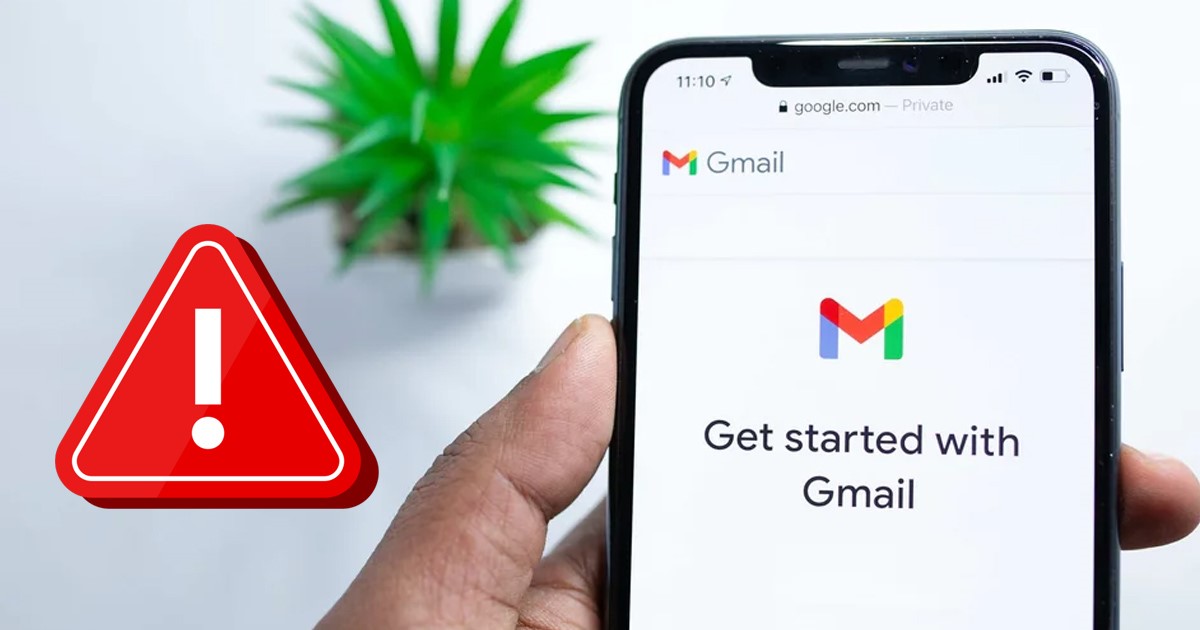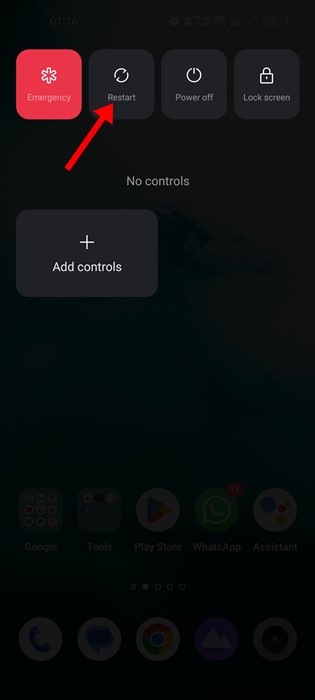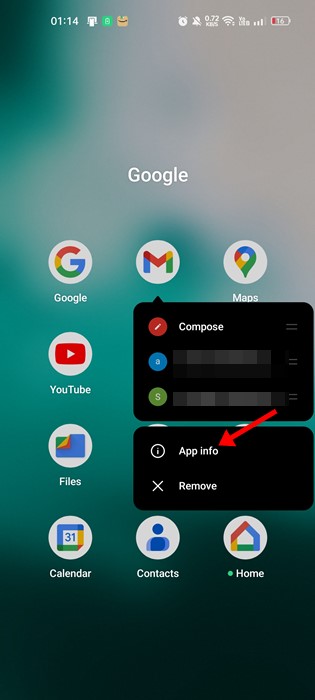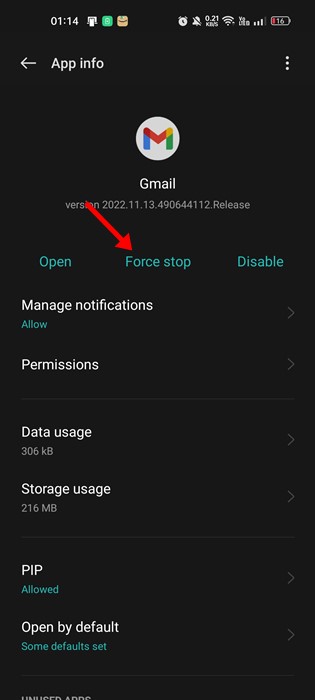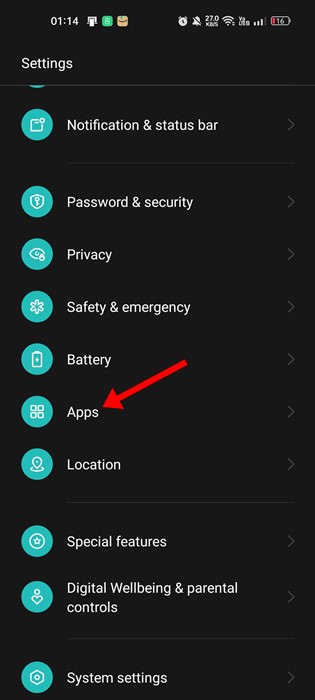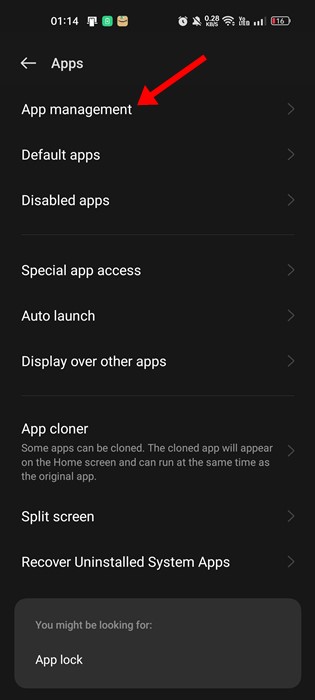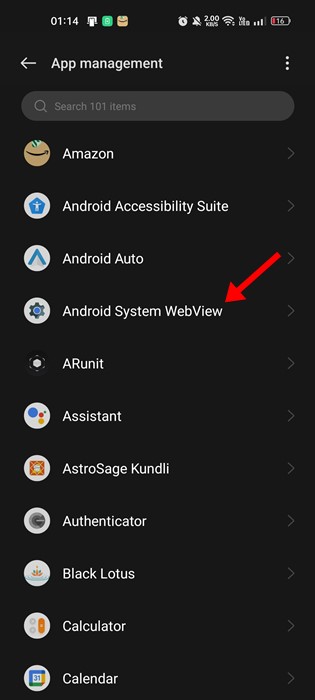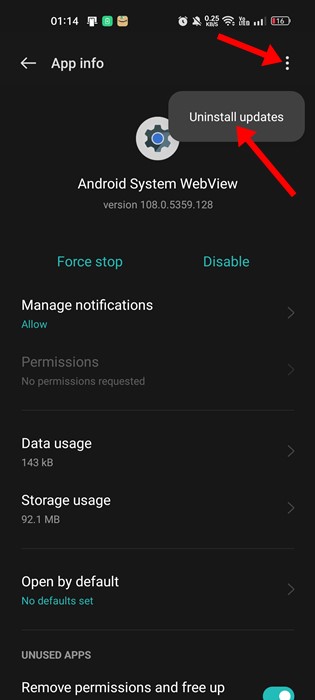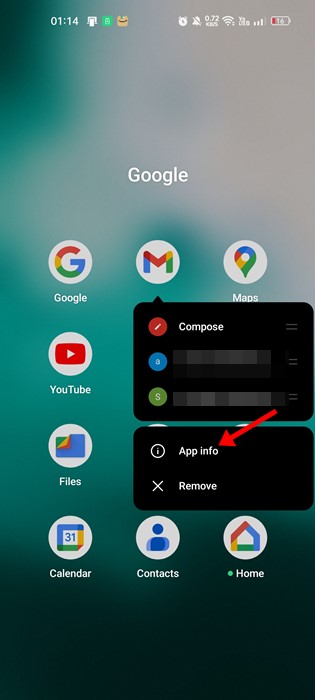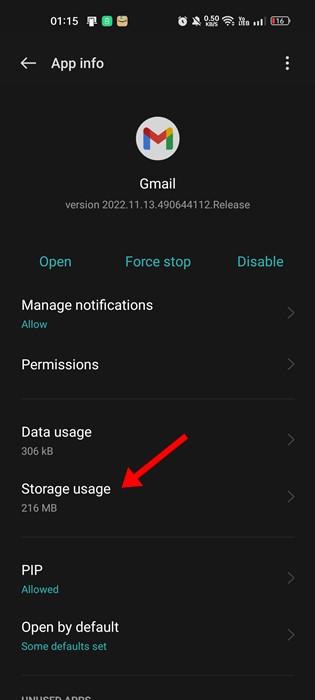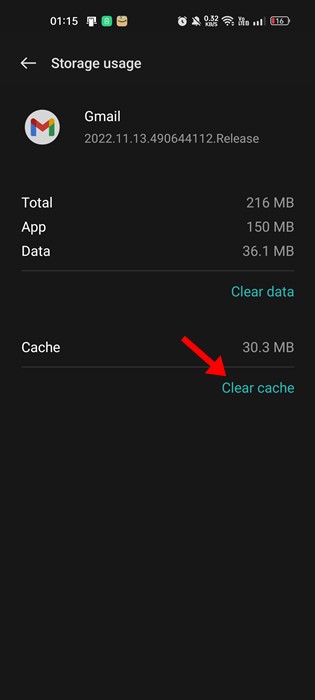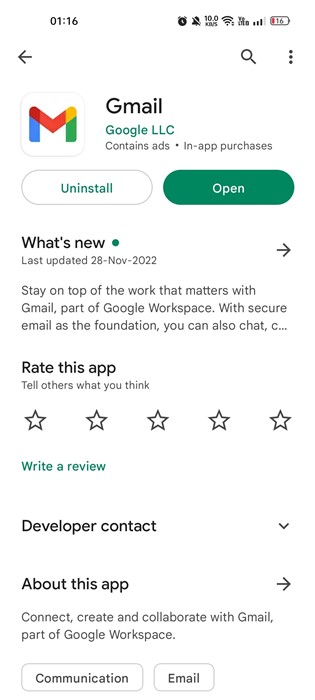Пользователи иногда сталкиваются с проблемами при использовании почтовых приложений на своих смартфонах Android. Android иногда может отображать ошибки при открытии почтовых приложений, например «К сожалению, Gmail остановлен».
Проблема проявляется не только в Gmail; он также может появляться в других почтовых приложениях Android. Следовательно, если вы столкнулись с такими проблемами, как остановка электронной почты или сбой приложения Gmail на Android, вот что вам нужно сделать.
Содержание
- 1 1. Снова откройте приложение Gmail
- 2 2. Закройте фоновые приложения
- 3 3. Перезагрузите устройство Android
- 4 4. Принудительно остановить приложение Gmail
- 5 5. Удалите обновления системы Android Webview
- 6 6. Выйдите из своей учетной записи электронной почты
- 7 7. Очистите кеш приложения Gmail
- 8 8. Обновите приложение
1. Снова откройте приложение Gmail
Если вы столкнулись с сообщением об ошибке Gmail остановлен , первое, что вам нужно сделать, — это снова открыть приложение. Это один из лучших способов решить проблему с сообщением электронной почты.
Повторное открытие приложения удалит все его процессы из фонового режима и освободит оперативную память. Ваше почтовое приложение попытается установить новое соединение, что, возможно, решит проблему с остановкой электронной почты.
2. Закройте фоновые приложения
Хотя приложение Gmail для Android правильно оптимизировано и потребляет меньше оперативной памяти, оно все равно может выйти из строя, если на вашем телефоне недостаточно оперативной памяти для открытия новых приложений.
Проблема в основном возникает на телефонах Android с объемом оперативной памяти менее 4 ГБ и множеством приложений, работающих в фоновом режиме. Вы можете закрыть все неиспользуемые приложения, чтобы освободить оперативную память и улучшить качество многозадачности.
Удалите приложения из меню многозадачности Android и откройте приложение Gmail.
3. Перезагрузите устройство Android
Если повторное открытие приложения не помогло, перезагрузите смартфон Android. Перезапуск Android приведет к прекращению работы всех фоновых приложений и процессов. Таким образом, если какое-либо фоновое приложение или процесс конфликтует с работой почтового приложения, это исправит перезапуск.
Перезапустить Android очень просто; нажмите кнопку питания, чтобы открыть параметры питания. В разделе «Электропитание» выберите Перезагрузить. Ваше Android-устройство будет перезагружено.
4. Принудительно остановить приложение Gmail
Если вышеуказанные методы не помогли, необходимо принудительно остановить почтовое приложение. Принудительная остановка – отличный вариант на Android для борьбы с приложениями, которые отказываются закрываться нормально.
Принудительная остановка приложения электронной почты приведет к остановке всех служб, связанных с приложением, в фоновом режиме. Чтобы принудительно остановить почтовое приложение, выполните действия, описанные ниже.
1. Нажмите и удерживайте приложение Gmail на Android и выберите Информация о приложении.
2. На экране информации о приложении нажмите кнопку Принудительно остановить.
5. Удалите обновления системы Android Webview
Android System Webview не имеет прямой связи с электронной почтой, постоянно останавливается, и многие пользователи сочли полезным удаление обновлений для системного приложения Android Webview.
Для многих пользователей простое удаление обновлений веб-просмотра системы Android решило проблему сбоя приложения Gmail. Следовательно, вы тоже можете попробовать это.
1. Прежде всего откройте приложение «Настройки» на своем устройстве. Затем перейдите в раздел Приложения.
2. В разделе «Приложения» нажмите «Список приложений» или Управление приложениями.
3. Теперь в списке приложений найдите и коснитесь Webview системы Android.
4. После этого нажмите на три точки в правом верхнем углу и выберите Удалить обновления.
6. Выйдите из своей учетной записи электронной почты
Если какая-либо проблема, связанная с учетной записью, не позволяет вам использовать приложение электронной почты, это можно исправить, выйдя из системы и снова войдя в нее. Вам необходимо выйти из приложения электронной почты и войти снова.
Процесс выхода может различаться в зависимости от используемого вами почтового приложения. Однако если ваше приложение Gmail на Android продолжает останавливаться, единственным приложением, с помощью которого можно выйти из приложения Gmail, является удаление всей учетной записи с телефона.
В приложении Gmail для Android нет опции «Выйти», поэтому сторонние приложения для управления электронной почтой являются лучшими.
7. Очистите кеш приложения Gmail
Даже после выполнения всех методов, если приложение электронной почты продолжает останавливаться, единственный вариант — очистить кеш приложения. Устаревший или поврежденный файл кэша может помешать правильному использованию приложения.
Очистить кеш приложения Gmail очень просто. Следуйте простым шагам, которые мы описали ниже.
1. Нажмите и удерживайте значок приложения Gmail и выберите Информация о приложении.
2. На экране «Информация о приложении» нажмите Использование хранилища.
3. На экране «Хранилище» нажмите кнопку Очистить кэш.
8. Обновите приложение
Устаревшие приложения часто содержат ошибки и сбои, которые могут привести к принудительному закрытию приложения после его открытия. Еще одна важная причина, по которой появляется сообщение об ошибке «Электронная почта продолжает останавливаться», — это ошибки в устаревшей версии приложения.
Вы можете устранить такие ошибки, установив последнюю версию почтового приложения на свой Android. Просто зайдите в Google Play Маркет и установите ожидающие обновления приложения. После обновления используйте приложение как обычно; приложение электронной почты больше не будет останавливаться.
Читайте также: Как восстановить навсегда удаленные электронные письма Gmail
Это несколько простых способов исправить остановку электронной почты на смартфонах Android. Если вам нужна дополнительная помощь в решении проблемы, с которой Gmail не отвечает, сообщите нам об этом в комментариях. Также, если статья вам помогла, поделитесь ею с друзьями.